מפות גוגל היא אפליקציית GPS וניווט רב-תכליתית שכוללת שפע של תכונות שימושיות. אחד מהם הוא האפשרות להציג מידע גובה.
זו תכונה שימושית מאוד, במיוחד אם אתה נוסע לעתים קרובות לאזורים הרריים או שאתה אוהב לטייל ללא מטרה בהרים.
אבל לא הרבה משתמשים יודעים איך לאפשר מידע גובה במפות גוגל.
שלבים לבדיקת גובה במפות Google
כדי לראות מידע על גובה, עליך להפעיל את תכונת השטח של מפות Google. אפשרות זו זמינה הן בגרסת ה-PC של האפליקציה, כמו גם בגרסת הנייד.
- לך ל-https://www.google.com/maps באמצעות הדפדפן שלך
- הכנס את מיקומך
- בחר את תַפרִיט סמל (שלושת הקווים האופקיים בפינה השמאלית)
- לחץ על פְּנֵי הַשֵׁטַח
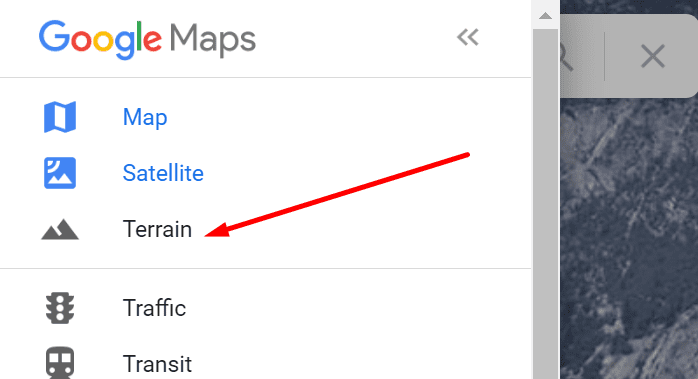
- אפשר את צפה בטופוגרפיה ובגובה אפשרות (היא צריכה להיות כחולה כשהיא פועלת)
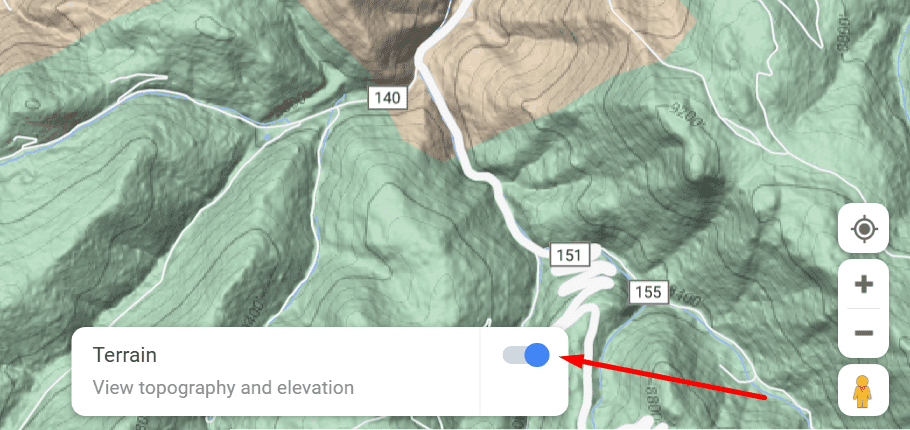
- התקרב לאזור שבו אתה מעוניין באמצעות סימן +.
הקפד להתקרב מספיק. אם תתקרב יותר מדי, לא יהיו קווי מתאר וקווי גובה גלויים.
מידע גובה אינו זמין
מפות גוגל לא מראה גובה בכל מקום. לדוגמה, אם אתה משתמש באפליקציה כדי לעבור מנקודה A לנקודה B בעיר, תבחין שהתכונה אינה זמינה.
אם אתה נמצא כעת באזור שהוא אזור חסר שטחים מוגבהים באופן טבעי, לא תוכל להפעיל תכונה זו.
פתרון חלופי
אם מפות Google אינה זמינה, תוכל להשתמש ב- מאתר גובה ב- FreeMapTools. אמנם אפשרות זו עשויה להיראות מעט בסיסית, אך היא כן מציעה לך את המידע שאתה צריך.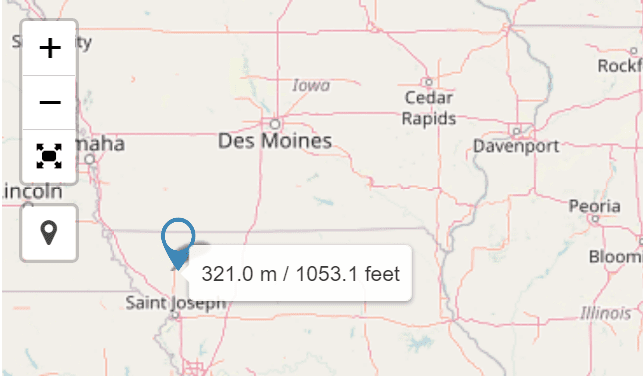
כל מה שאתה צריך לעשות הוא להשתמש בכלי הזום-אין, למקם את הסמן על האזור שבו אתה מעוניין, ואז המידע יוצג על המסך.
אם אתה רוצה ללמוד עוד על מפות Google, הנה מה שצריך לקרוא בהמשך:
- מדוע מפות Google אינו זמין במדינה שלך
- כיצד לבצע זום במפות גוגל באצבע אחת